Buenas tardes damas y caballeros! ¡Les deseo a todos buena salud y buen humor! Ahora comenzaré una serie de diez artículos sobre el desarrollo de la cervecería BEERBRAZZERS. No se recomienda tomar este ciclo en serio. Todo es para el fanático y, como dicen, puramente por diversión. El primer artículo estará dedicado a la gestión de la luz para la música. De hecho, ¿dónde en la elaboración de la cerveza sin esto? En ninguna parte Y si es así, entonces procedemos.

En realidad, ¿de qué estamos hablando? Muchos de ustedes probablemente saben que en los Estados Unidos a todos les gusta decorar sus tierras para Navidad con varias guirnaldas, lámparas, cables de diodos y otros productos de iluminación. Allí, a veces tiene el carácter de una Olimpiada especial: una especie de medida, cuya guirnalda es más larga ... Una característica especial, por supuesto, son los efectos de iluminación más diversos: encendido / apagado síncrono, aumento / disminución suave del brillo, todo tipo de luces de marcha, etc. Pero una elegancia especial es la sincronización de tu espectáculo de luces con la música.
A veces, en tales decoraciones, se hinchan más de mil dólares, y dado que la demanda crea oferta, varios tableros de control, software especializado, etc. florecen en el mercado en colores coloridos. Hay muy poca información sobre esta cocina en ruso, y dado que mi cervecería no es peor que el rancho de algún tipo de campesino antes de Navidad, tuve que resolverlo. No está permitido asignar miles de dólares para tal cosa. Pero mil rublos, ¡eso es! Ofrezco mi investigación a todos los recién llegados para conocerlos. A quién le importa, ven a mí debajo del gato ...
Si alguien no entendió de qué se trataba, entonces puede mirar tales videos y todo se aclarará.
Primera parte, calentamiento
Así que existe un programa llamado Vixen Lights 3. Me sorprendió un poco que Vixen sea como un "zorro" y que un ciervo se adivine claramente en el logotipo. Aunque, quién sabe cómo se ven realmente los zorros en los estados ... En realidad, el cerebro podría traducir el nombre como "Zorro de la Luz", que, por cierto, suena bastante bien. En general, la zorra todavía se puede traducir como un "mega", pero es mejor dejar que el zorro.
Puede descargar la última versión de "Fox" desde el sitio web oficial. El programa es gratis. Alégrate Es cierto que solo funciona con Windows. Estaremos tristes
Elija un lanzador de acuerdo con la profundidad de bits de sus sistemas operativos. Se aplica una restricción a la versión de 32 bits: no puede crear más de 2000 (!!!) canales. Pero créanme, 2000 canales es un muy, muy dofig. Dudo que alguien necesite tanto. Aunque ... ¿Descargado? Lanzamiento
Habrá una ventana de bienvenida de inmediato.
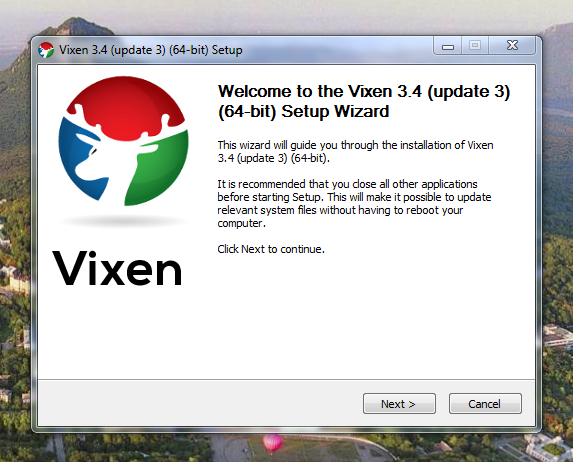
Haga clic en Siguiente> Acepto> Siguiente> Siguiente> Instalar
Después de la instalación, desmarque Mostrar archivo Léame y haga clic en Finalizar. Durante la instalación, habrá una breve pausa de un minuto, esto es tan necesario, nada se cuelga, no se ponga nervioso.
Después de que se cargue el programa, aparecerá esta ventana:
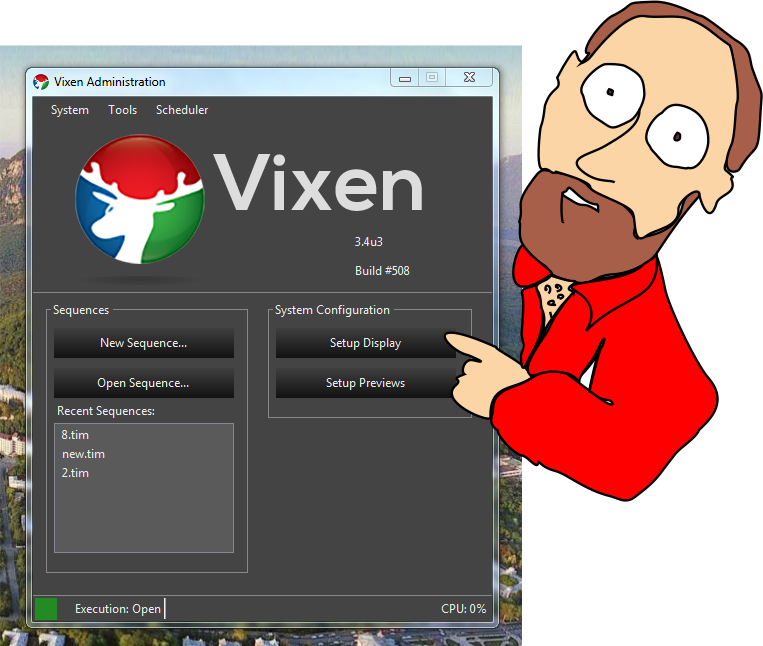
No tendrá nada en el campo Secuencias recientes. Y ahora más de cerca. No podemos crear secuencias de inmediato, porque primero debemos hacer ajustes.
Haga clic en Configurar pantalla, se abrirá la ventana de configuración:
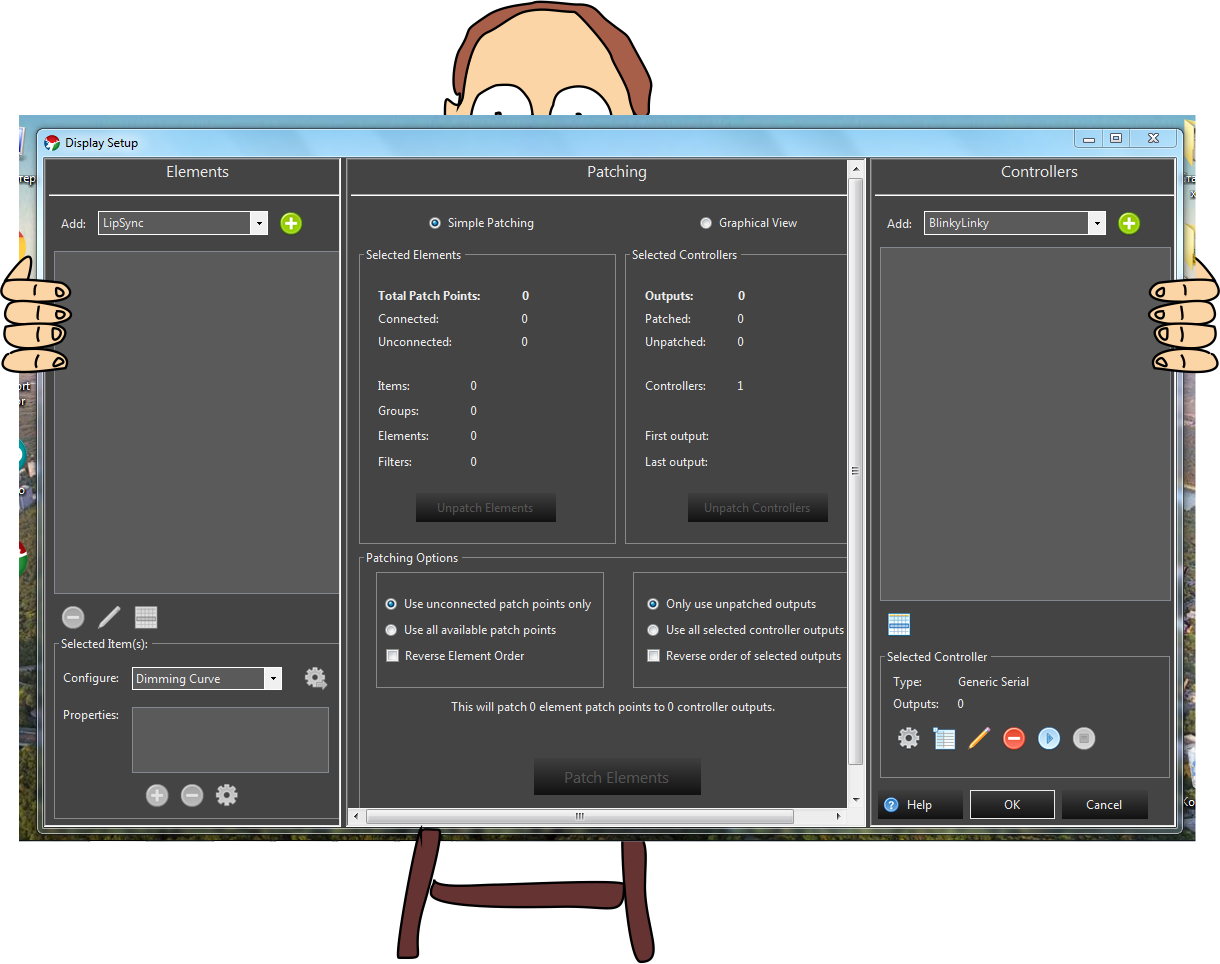
Lo primero que debemos hacer es agregar los elementos. Un elemento es tu fuente de luz. LED, incandescente, neonka ... cualquier cosa en general. Agregaremos seis fuentes. Tres de ellos serán normales (encendido / apagado / parpadeo) y tres con brillo ajustable. Esta división es condicional, solo por ejemplo. Puede hacer todo lo ajustable si su controlador tiene suficientes salidas PWM, en esta etapa no importa: la configuración es la misma en ambos casos.
En la esquina superior izquierda, haga clic en la lista desplegable "Agregar" y seleccione Elemento único. Luego presionamos el signo más verde a continuación. Aparece una ventana inmediatamente, en la que debe especificar el nombre del elemento. Lo tenemos Lámpara 1. Ok. Del mismo modo, presentamos otras 5 fuentes. Puedes llamarlo como quieras, lo principal es entender más tarde dónde, si tienes diferentes fuentes, entonces llámalo Led1, Led2, Lamp1, Lamp2, etc.
Cuando se agregan las fuentes, debe agregar un controlador.

. En la ventana Controladores a la derecha en la lista desplegable "Agregar", seleccione Serie genérica y haga clic en +, luego especifique el nombre de nuestro controlador; tenemos UNO, porque procesaremos los datos usando Arduino Uno. Por qué Probablemente porque los usuarios de Habr ahora tienen más de ellos que los usuarios de Habr. Puede usar lo que prefiera, lo principal es que puede leer los datos del puerto con habilidad. Bueno, puedes escribir cualquier cosa en lugar de UNO, al menos "Bormatozavr", ¡si tan solo estuvieras satisfecho! Inmediatamente después de especificar el nombre, aparece una ventana en la que debe especificar cuántos canales se utilizarán en el controlador; ponga seis en la cantidad de fuentes de luz.
Nuestra ventana ahora se ve así:
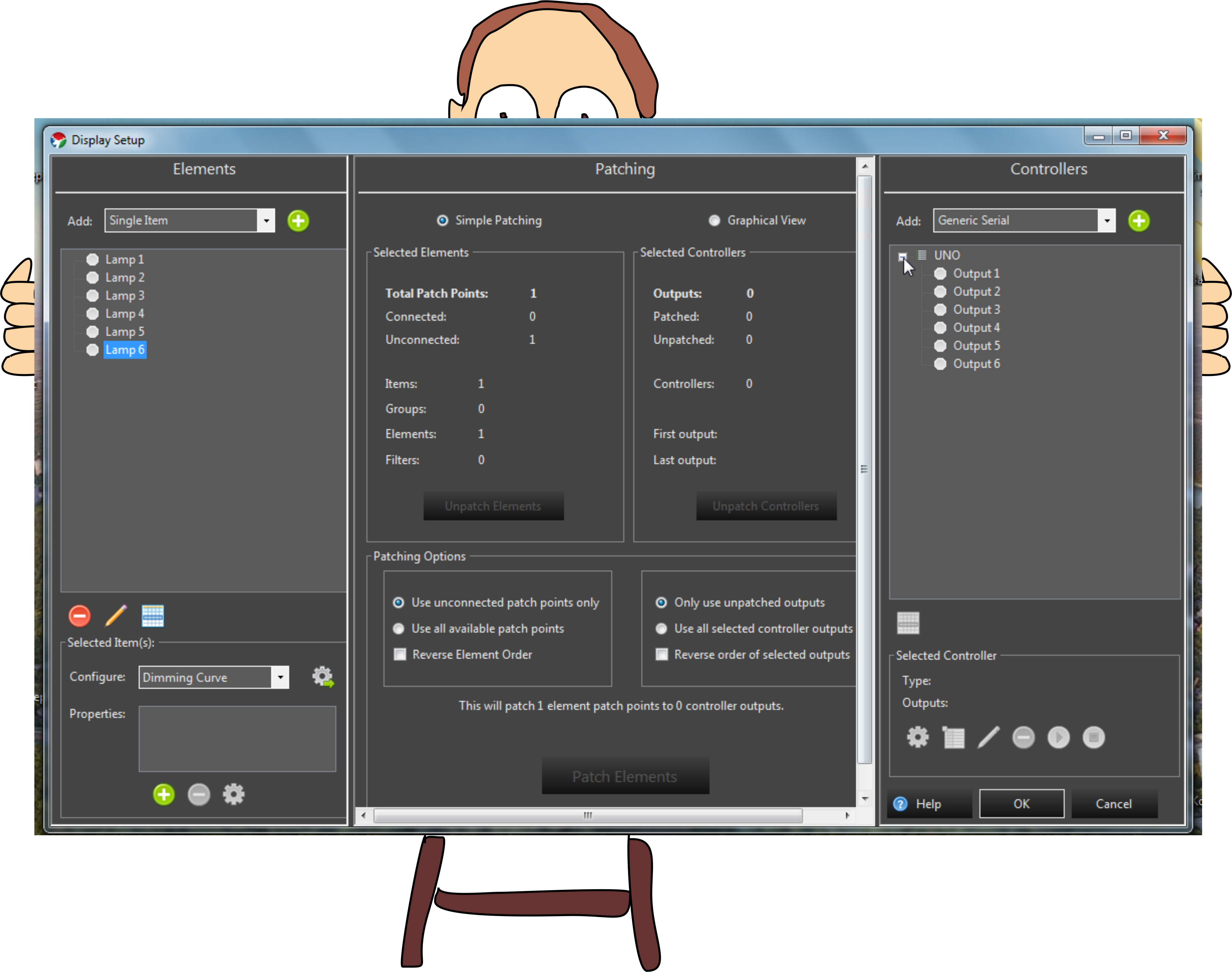
Tenemos 6 fuentes de luz a la izquierda, 6 canales para el control a la derecha, pero no están conectadas (gris). Para vincular, debe seleccionar todas las fuentes y todos los canales a través de Ctrl o Mayús, y luego hacer clic en el botón Elementos de parche en la parte inferior central de la ventana. Aparece una notificación, dicen que todo está parcheado, todo está listo, bien hecho, después de lo cual todos los elementos y canales se volverán verdes. Esta bien Vamos más allá.
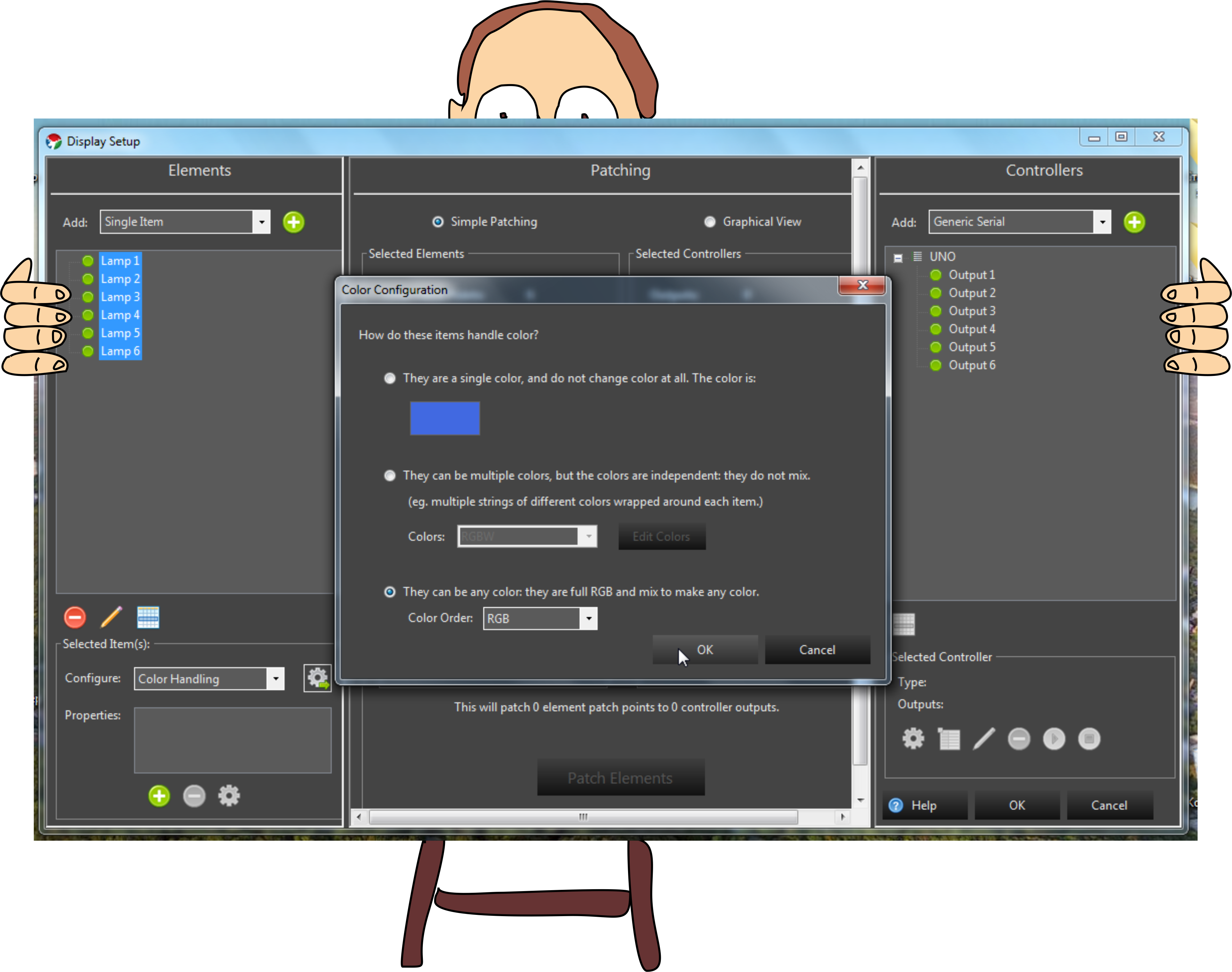
En la parte inferior izquierda hay una lista de Configurar. Seleccione Entrega de color allí y haga clic en el engranaje con la flecha a la derecha. Seleccione la última opción y deje el Orden de color RGB. Aparecen ventanas de confirmación: haga clic en Aceptar en todas partes. Esta es una reserva, para que luego puedas jugar con LED RGB.
Ahora necesita configurar el puerto serie. Para hacer esto, debe abrir el puerto, por ejemplo, simplemente conectándose a una computadora Arduino (a menos que, por supuesto, tenga instalado el Arduino IDE y, si es necesario, los controladores para el convertidor USB-UART en el caso de algunas tarjetas chinas) Si el puerto no está abierto, la configuración fallará. Entonces, conecte el Arduino, luego haga clic en la parte superior derecha del nombre de nuestro controlador (UNO) y haga clic en el engranaje a continuación. Aparece la ventana de configuración del puerto com.
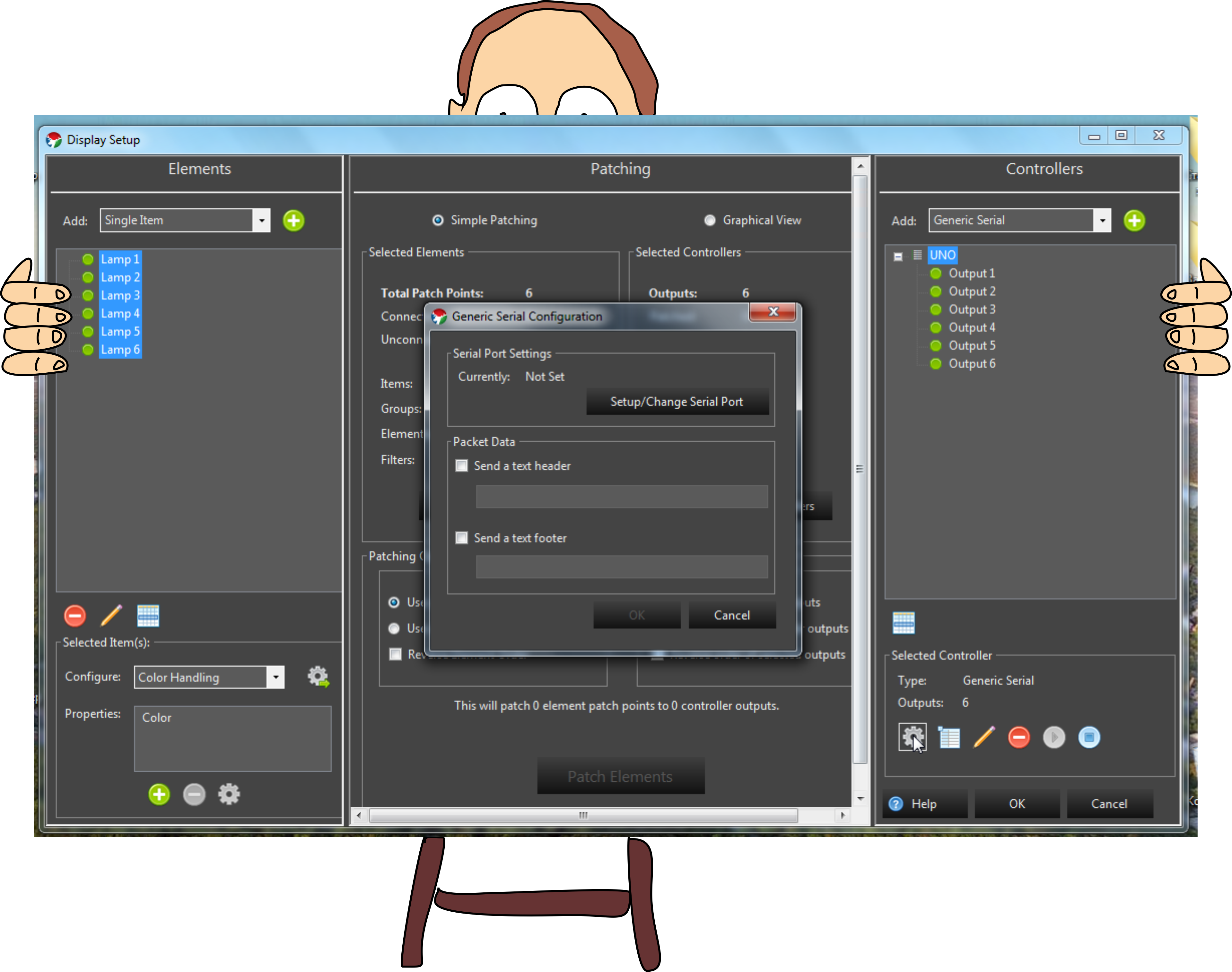
Marcamos Enviar un encabezado de texto e ingresamos allí dos caracteres, no números, pero algo que generalmente no se usa, por ejemplo, "+>" sin comillas, por supuesto. Esto será útil para nosotros cuando escribamos el boceto.
Asesinado +>, ahora presione el botón Configurar / Cambiar puerto serie, se abrirá la siguiente ventana:
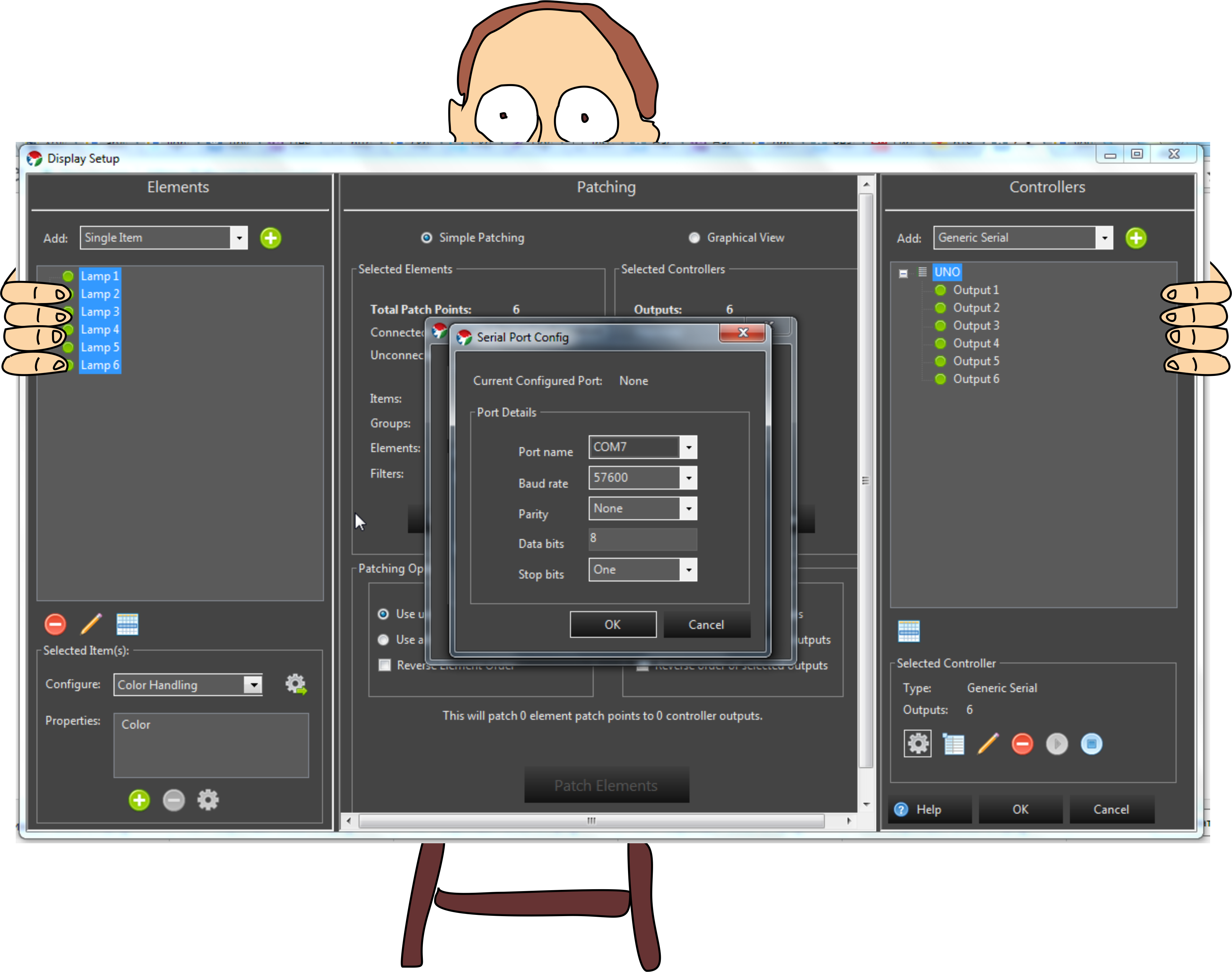
En el campo Nombre del puerto, su puerto (COM7) está definido, puede levantarse automáticamente y sucede que debe seleccionarlo de la lista. Además, si tiene varios puertos, seleccione el que corresponda a la placa Arduino conectada. Después de desconectar la placa y luego conectarla, puede cambiar, cada vez que comience a trabajar, verifique este momento, es capaz de estropear sus nervios.
En el campo Velocidad de transmisión, seleccione la velocidad de intercambio de datos, cuantas más fuentes de luz, mayor será la velocidad que necesita elegir. 115200 siempre fue suficiente para mí, y 9600 es suficiente para este ejemplo, pero pondremos 57600. Es importante establecer exactamente la misma tasa de bits al inicializar el puerto en arduino, de lo contrario, nada funcionará. Presta atención a este momento.
Haga clic en todas partes OK. Haga clic en Aceptar nuevamente en la parte inferior. Listo Configuramos Vixen Lights para trabajar con seis luces. Esto completa la primera parte del primer artículo. Si en el Arduino su LED RX parpadea ferozmente, significa que hizo todo bien. En la segunda parte, recopilaremos el enlace para Arduino, de modo que en la tercera parte pueda ver el resultado de su tormento.
PD Que no hubo rastrillo.
Como el software es gratuito, resulta que muestra carácter. Para que todo esté bien, siga el siguiente algoritmo de acciones:
- Vixen está deshabilitado.
- Nos conectamos a la computadora Arduino, le damos tiempo para recuperarse, parpadear, toser.
- Iniciamos Vixen, después de que aparece la ventana de inicio, el LED RX en el Arduino debería comenzar a parpadear rápidamente.
- Si no parpadea, el puerto ha cambiado (conectado a otro conector USB, por ejemplo), luego
- Haga clic en Configurar pantalla
- Haga clic en el nombre del controlador en la esquina superior derecha> haga clic en el engranaje en la esquina inferior derecha> haga clic en Configurar / Cambiar puerto serie
- Verifique el número de puerto> haga clic en Aceptar> Aceptar> y nuevamente en Aceptar a la derecha en la parte inferior.
- Cierra Vixen, abre Vixen.